【初心者OK】MacにDVDを取り込む3つの方法|簡単・高画質で永久保存!
 33.4K
33.4K
 1
1
免責事項:
本記事で紹介する方法は、あくまで技術的可能性について説明するものであり、教育目的および個人使用のみを目的としております。
許可なくDVDをリッピングすることは、著作権法に違反する可能性がありますので、ご自身で所有しているコンテンツ、使用許可を得ているコンテンツのみをリッピングしてください。
当記事の技術解説は違法行為を助長するものではなく、実際の操作によって生じた法的責任はすべて実行者の自己責任とします。
たまに「家のスペースが足りなくて、やむを得ず今まで持ってきたCDを処分するしかないか...」というような無力感や「あまりにも気に入る内容だから、形のあるCDはいつか壊れたり、失くしたりしないか」というような心配が生じることのある方はいないでしょうか。こういう時、やはり「もしCDにある内容を再生可能のファイルとしてパソコンに保存できたらいいなぁ」とか思ってしまいますよね。
そこで今回は、初心者でも手軽にDVDをMacに取り込む方法をご紹介します。ちなみに私は面倒なことが苦手で、できるだけ簡潔にご紹介していきます。シンプルな説明をお求めの方におすすめです。
まず最初に知っておかなければならないことは、同じDVDと呼ばれるとしてもコピーガードのかかっているものとかかっていないものの二種類があることです。前者は制限なく、普通の手段だけでMacに取り込むことができます。しかし後者の場合は、ディスクユーティリティでは無理で、専門なソフトを利用する必要があります。
この記事では、両方のDVDをMacに取り込む方法を紹介します。
 Cisdem Video Converter
Cisdem Video Converter
DVDをMacに取り込むベストソフト
- DVDをMP4、MOV、MKV、M4Vなどの形式でMacに取り込む
- DVD動画から音楽を抽出して、MP3、WMA、AACなどの形式でMacに取り込む
- コピーガード付きのDVDに対応
- 出力する前に動画を編集/字幕追加/エフェクト追加/透かし追加できる
- DVD、DVDフォルダ、ISOファイルなどに対応
- 動画/音楽をいろんな形式に変換することもできる
- YouTubeなど1000以上のサイトから動画をダウンロードする
- わかりやすいUIで操作簡単
- 迅速かつ安心安全に利用できる
- Windowsにも対応
 無料ダウンロード Windows 10とそれ以降
無料ダウンロード Windows 10とそれ以降  無料ダウンロード macOS 10.13 および以降
無料ダウンロード macOS 10.13 および以降 一、コピーガードのないDVDをMacに取り込む方法:
ディスクユーティリティを使う
ディスクユーティリティでDVDをMacに取り込む操作手順を詳しく紹介します。
- まずはDVDドライブをMacに接続して、ディスクを挿入します。
- 挿入されたDVDは自動的に再生される場合があります。今回はDVDを再生するのではなく、Macに取り込みますので、この場合はDVDプレーヤーを終了しましょう。
- ディスクユーティリティを起動します。「アプリケーション」>「ユーティリティ」フォルダにあるはずです。
![ディスクユーティリティアイコン]()
- 左カラムでDVDディスクを見つけます。「外部」のところにあります。
![DVDディスクを見つける]()
- 上部のメニューバーで、「ファイル」>「”DVD名”からイメージ作成」をクリックします。
![イメージ作成]()
- 名前や保存位置を決めて、フォーマットを「圧縮」に、暗号化を「なし」に選択して、「保存」をクリックします。
![DVDディスクイメージ作成]()
- そしてディスクイメージが作成開始です。完了するまで待ちます。
![DVDディスクイメージ作成中]()
- 結構時間がかかりますが、完了後、ファイル名が「DVD名.dmg」のディスクイメージが作成されます。(ディスクイメージが作成できましたので、ここでDVDディスクを取り出してもOKです。)これでMacにDVDを取り込みできました。続いてはその再生方法を紹介します。
![dmgファイル]()
- ステップ 8で作成できたディスクイメージをダブルクリックすると、「マウント中」とのメッセージが表示され、仕上げ完了後デスクトップに「DVD名」アイコン(下図のように)が出てきます。
![マウント中]()
![マウント後アイコン]()
- そして「AUDIO_TS」と「VIDEO_TS」の二つのフォルダが保存されているウィンドウも開きますが、このウィンドウは直接閉じてOKです。
(注意:「VIDEO_TS」フォルダをダブルクリックして開くと、そこにQuickTimeで再生できるVOB形式の動画ファイルがありますが、再生して見ると動画が短くなっていたり、一部の動画がなくなっていたりすることがありますので、この再生方法はお勧めしません。)
![「AUDIO_TS」と「VIDEO_TS」]()
- 最後にDVDプレーヤーを起動して、マウント後のディスクイメージをDVDのように普通に再生すればOKです。一部のサードパーティ製メディアプレイヤー、例えばVLCもそれを再生できます。(VLCを起動して、ステップ 9の「DVD名」アイコンを直接VLCにドラッグ&ドロップして、ダブルクリックすればOKです。)
![VLCでDVDイメージを再生]()
注意: 「DVD名.dmg」ファイルを追加するではなく、ステップ 9でマウント後の「DVD名」アイコンを追加してください。dmgファイルを追加すると正常に再生できない可能性があります。
MacのディスクユーティリティでDVDを取り込み、作成されたディスクイメージ(dmgファイル)を送ることで、DVDの内容を簡単に家族や友人に共有できます。ただし、ディスクユーティリティで対応できるのはコピーガードのない自作DVDのみで、コピーガードのかかっている市販DVDやレンタルDVDの場合は、方法二を使いましょう。
二、コピーガード付きDVDをMacに取り込む方法:
1.Cisdem Video Converterを利用する(おすすめ)
コピーガードのあるDVDをMacに取り込みたい場合は、専門なソフトが必要です。迅速、高品質、無劣化でDVDの内容をパソコンに取り込むならば、Cisdem Video Converterが一番のおすすめです。
Cisdem Video Converterは出力する動画/音楽の形式も設定できて、その動画を編集したり形式変換したりする機能も搭載しています。また、1000以上の動画共有サイトから動画をダウンロードすることもできます。一つのソフトで複数の問題を解決してくれるのがその最大な特徴でしょう。
 無料ダウンロード Windows 10とそれ以降
無料ダウンロード Windows 10とそれ以降  無料ダウンロード macOS 10.13 および以降
無料ダウンロード macOS 10.13 および以降
主な機能:
- DVDをいろんな動画/音声形式でMacに取り込む
- コピーガード付きDVDに対応
- 出力するDVD動画の解像度、ビットレートなどを調整できる
- 動画編集機能搭載、字幕追加、透かし追加もできる
- 動画の形式を変換する
- YouTubeなど1000以上のサイトから動画をダウンロード
- 安心安全で使いやすい
Cisdem Video ConverterでDVDをMacに取り込む操作手順
1. Cisdem Video Converterを起動する
Cisdem Video Converterをダウンロードしてインストールし、起動します。画面上部に3つのタブがあり、それぞれ動画/音楽形式変換用、DVDリッピング用、動画/音楽ダウンロード用です。ここでは2つ目のアイコンをクリックします。
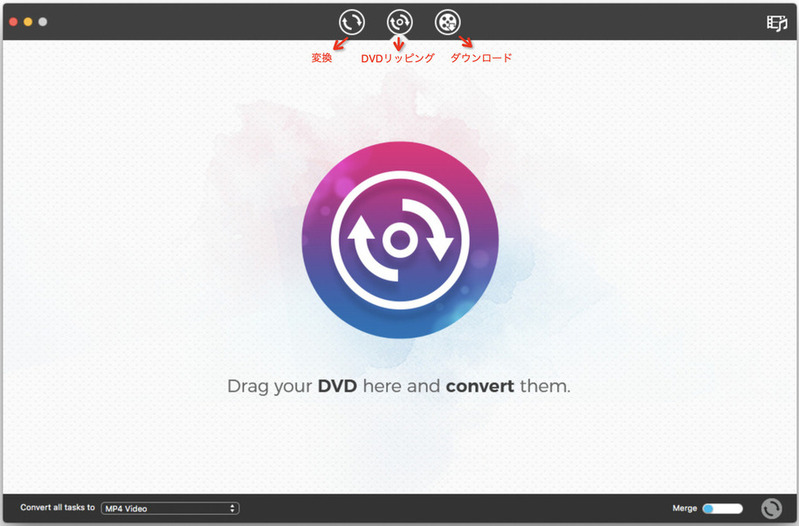
2. DVDをソフトにインポートする
ドラッグ&ドロップでDVDあるいはVIDEO-TSフォルダをソフトに追加します。上部のメニューバーで「File」>「Add DVD」をクリックして追加することもできます。
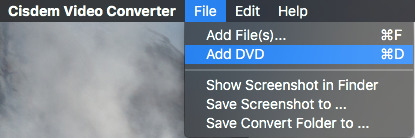
3. Macに取り込みたいDVD動画とその言語を選択する
追加されたDVDに複数のタイトル、複数の音声言語と字幕言語がある場合があります。動画を選択して、再生ボタンをクリックすればプレビューできますので、必要に応じて言語を選び、不要な動画の左上のチェックを外しましょう。
すべてのタイトルを一つのファイルとして出力したい場合は、右下隅の「Merge」機能を有効にします。
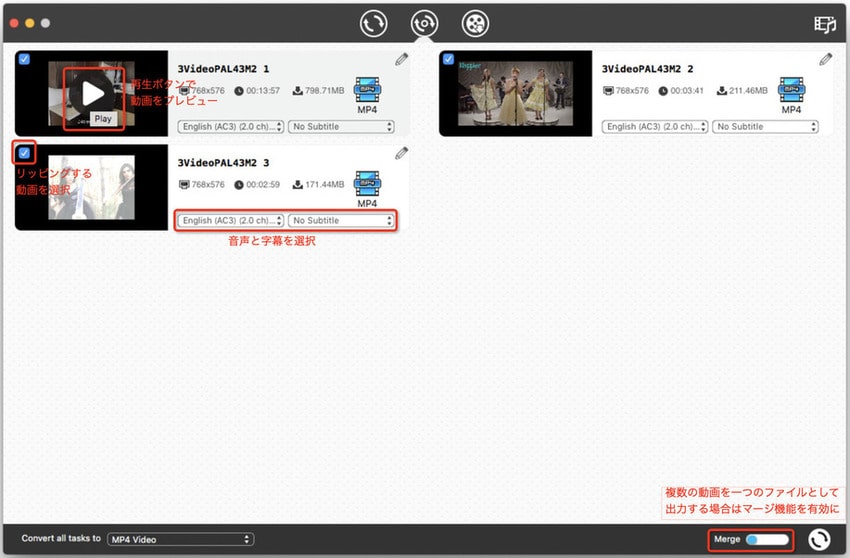
4. 出力形式などを調整する
動画は既定でMP4形式に出力されます。形式を一括変更したい場合は、画面左下の「Convert all tasks to(MP4 Video)」のところで、すべての動画の出力形式を指定できます。(特定の動画だけを他の形式で出力したい場合はその動画の右にある形式アイコンをクリックしましょう。)
tips: 直接デバイスやソフトを選択すれば、動画がそのデバイス/ソフトが対応する形式で出力されます。
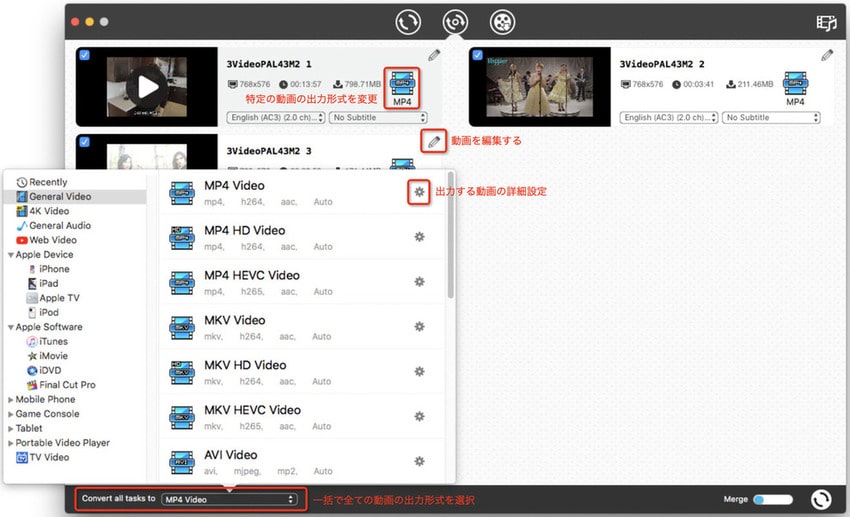
形式の右にある をクリックすれば、動画の解像度やビットレートなど、詳細設定を調整できます。
をクリックすれば、動画の解像度やビットレートなど、詳細設定を調整できます。
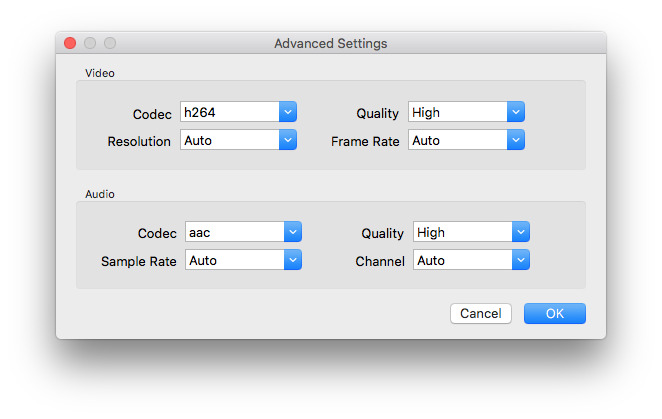
5. 必要な場合は動画を編集する
動画の右上の.png) アイコンをクリックすれば、その動画を編集できます。
アイコンをクリックすれば、その動画を編集できます。
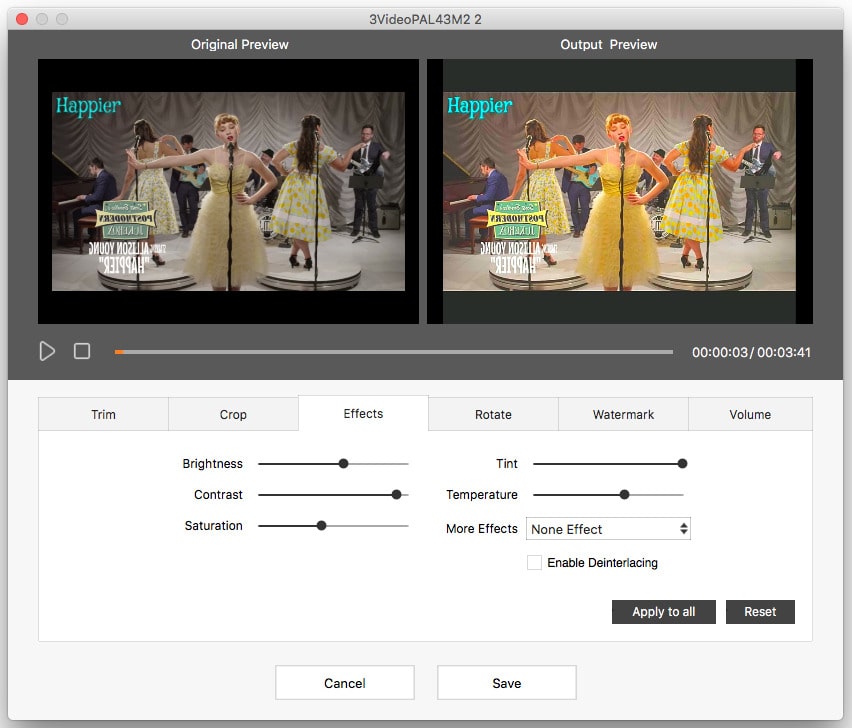
6. DVDをMacに取り込む
すべての設定ができましたら、画面右下隅の.png) ボタンを押して、DVDをMacに取り込みましょう。
ボタンを押して、DVDをMacに取り込みましょう。
2.MakeMKVを利用する
MakeMKVは、DVDやBlu-rayディスクの内容を無劣化でMKV形式にリッピングできるソフトウェアです。ディスクに施されたコピーガードを自動的に解除し、高画質・高音質のままパソコンに保存することができます。
1. 準備するもの
| 項目 | 内容 |
|---|---|
| DVDディスク | 市販品でも自作でもOK |
| DVDドライブ | 内蔵型、またはUSB接続の外付けタイプ |
| MakeMKV | 無料のDVDリッピングソフト(ベータ版) |
| 空き容量 | 映画1本で4~8GB以上必要なことも |
2. MakeMKVのインストール(macOSの場合)
- 公式サイトからmacOS版 .dmg ファイルをダウンロード
- インストーラーを開き、「Applications」フォルダにドラッグ
- 最初の起動時、以下の警告が出る可能性あり:
“MakeMKV” cannot be opened because the developer cannot be verified.
(開発元が未確認のため開けません)
- 対応方法:
「システム設定」>「プライバシーとセキュリティ」>「このアプリを許可」→「このまま開く」
3. DVDの読み込み
-
DVDをドライブに挿入
-
MakeMKVを起動
-
中央に表示される「DVDアイコン」をクリック(ディスクを開く)
-
数秒〜数分でディスク内容を解析
-
タイトル(映像チャプター)がリストアップされる(最も長いものが本編であることが多い)
![]()
4. 保存内容を選択・出力先を設定
- 保存したいタイトル・音声トラック・字幕を選択
- 画面右側の「Output folder」で保存先を選ぶ
- 空き容量を確認しておく(8GB以上推奨)
5. MKVファイルに変換する
- 右上の 「Make MKV」 ボタンをクリック → 変換スタート
- 所要時間は約10~30分(PC性能とDVDによる)
- 出力されるファイルは .mkv(高画質・無劣化)
- 再生にはVLCメディアプレーヤーなどが便利
主要DVD保存方法の比較
| 比較項目 | Cisdem Video Converter | MakeMKV | ディスクユーティリティ |
|---|---|---|---|
| コピーガード付きDVD対応 | ✅ 強力に対応(市販DVD可) | ◯ 一部対応(制限あり) | ✖ 非対応 |
| 対応出力形式 | ✅ MP4 / MOV / MKV / AVI / MP3 など豊富 | △ MKVのみ | △ .cdr(ISO類似形式) |
| ファイルサイズ調整・圧縮 | ✅ 自由に設定可(高圧縮も画質維持) | ✖ 不可(無圧縮固定) | ✖ 不可 |
| 字幕 / 音声トラックの選択 | ✅ 柔軟に選択・編集可能 | ◯ 一部選択可能 | ✖ 不可 |
| 動画編集機能 | ✅ トリミング・結合・エフェクト対応 | ✖ なし | ✖ なし |
| YouTubeなどの動画ダウンロード | ✅ 対応(多サイト対応) | ✖ 非対応 | ✖ 非対応 |
| 初心者向けの使いやすさ | ✅ 完全日本語対応&直感的UI | △ 英語UI・操作がやや特殊 | ◯ シンプルだが機能制限あり |
| 価格 | ◯ 有料(機能に見合う価値) | ✅ 無料(ベータ版) | ✅ 無料(標準搭載) |
まとめ
これでお分かりいただけましたでしょうか。DVDをMacに取り込んでバックアップとして保存すれば、DVDディスクが汚れたり壊れたりしても大丈夫ですし、その内容を再び他のディスクに書き込むこともできます。それに、DVDをMacに取り込むことで、今後また見たい時はディスクを探し出す必要がなく、いつでも見られます。私みたいなミニマリストにとっては最適と言えるべきなのでしょう。保存方法は状況次第ということは忘れないようにご注意を。
もちろん、便利でメリットがいっぱいとは言え、違法になる行為はしないようにするのも、ご注意ください。


Ryan LiはCisdemのシニア開発者です。2017年に入社して以来、Cisdem Video Converterの開発を主導し、現在はVideo Converterに関連するすべての記事の編集顧問を務めています。




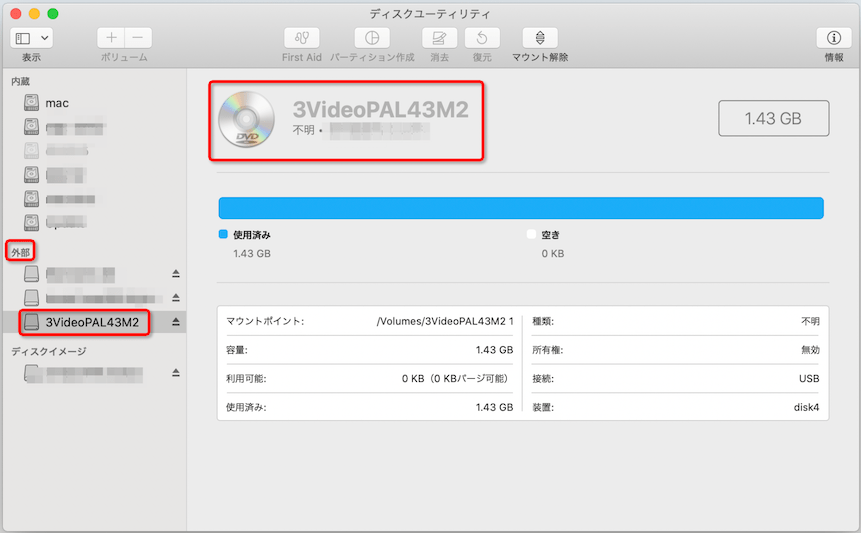

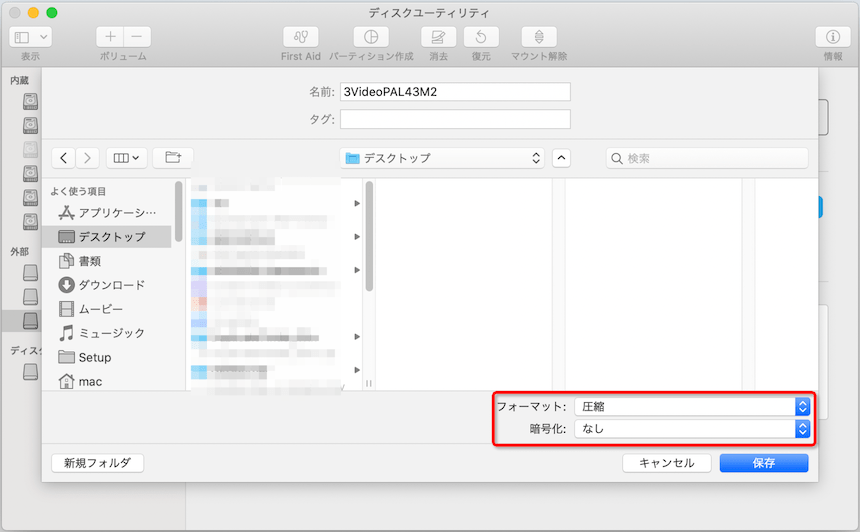
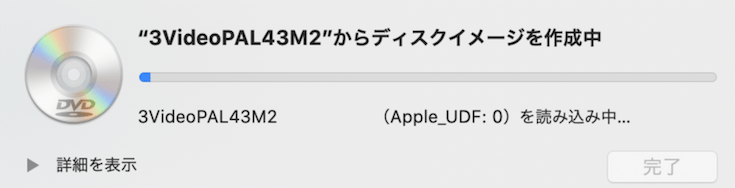

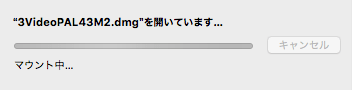

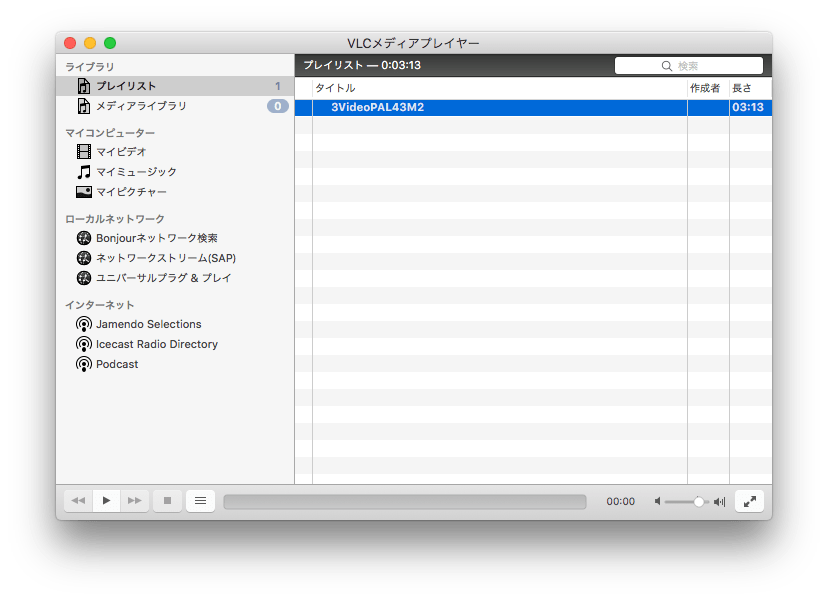
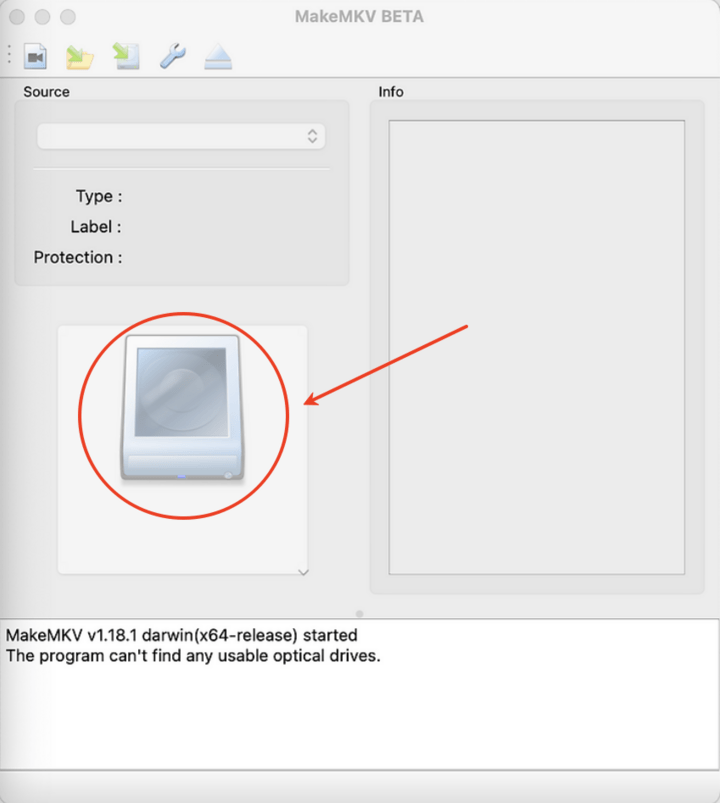
こいこい
うちにあるすべてのDVDを捨てなければいけないはめになってしまった。DVDって、やはりパソコンに取り込んだ方が管理しやすいですね。